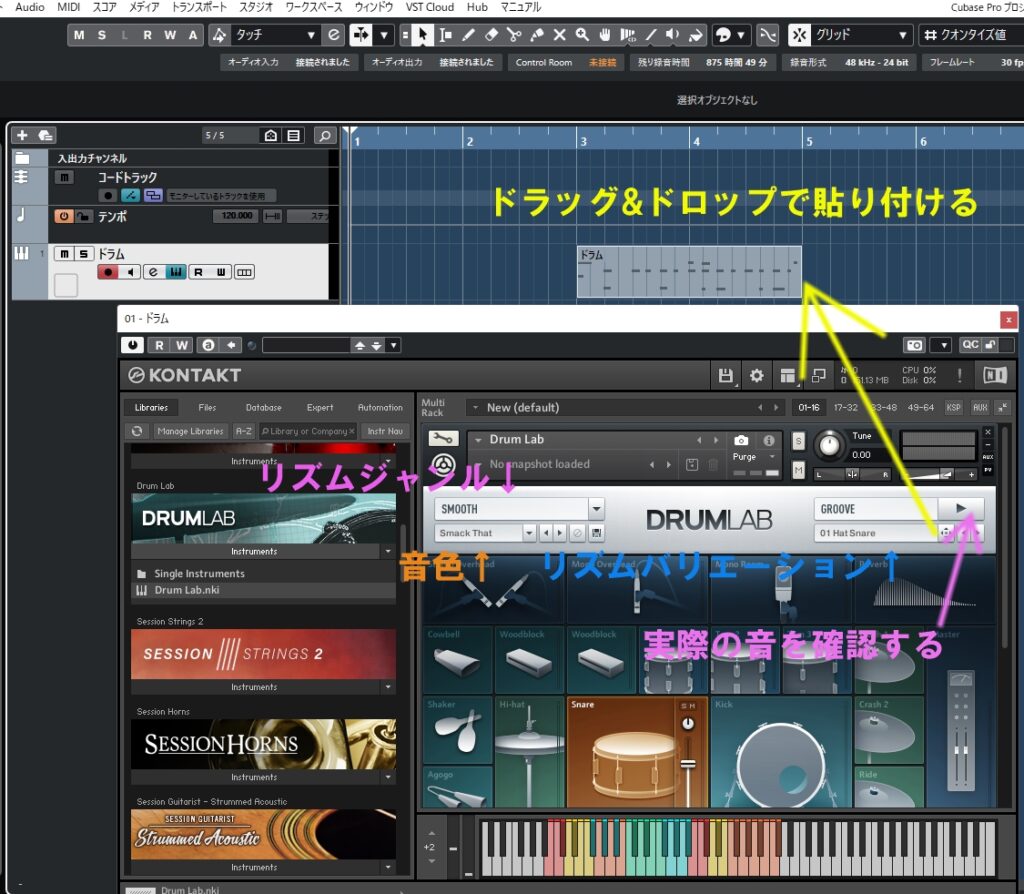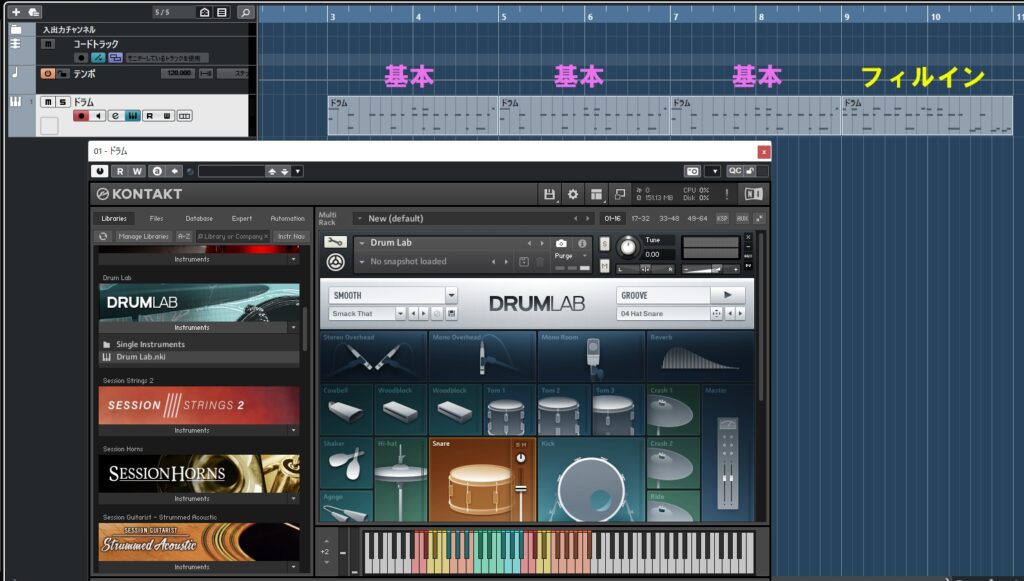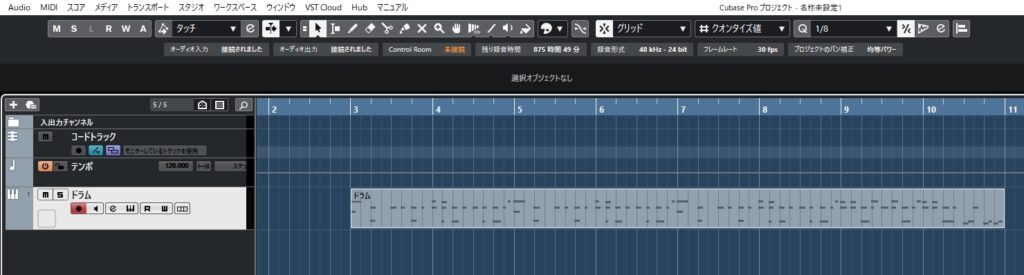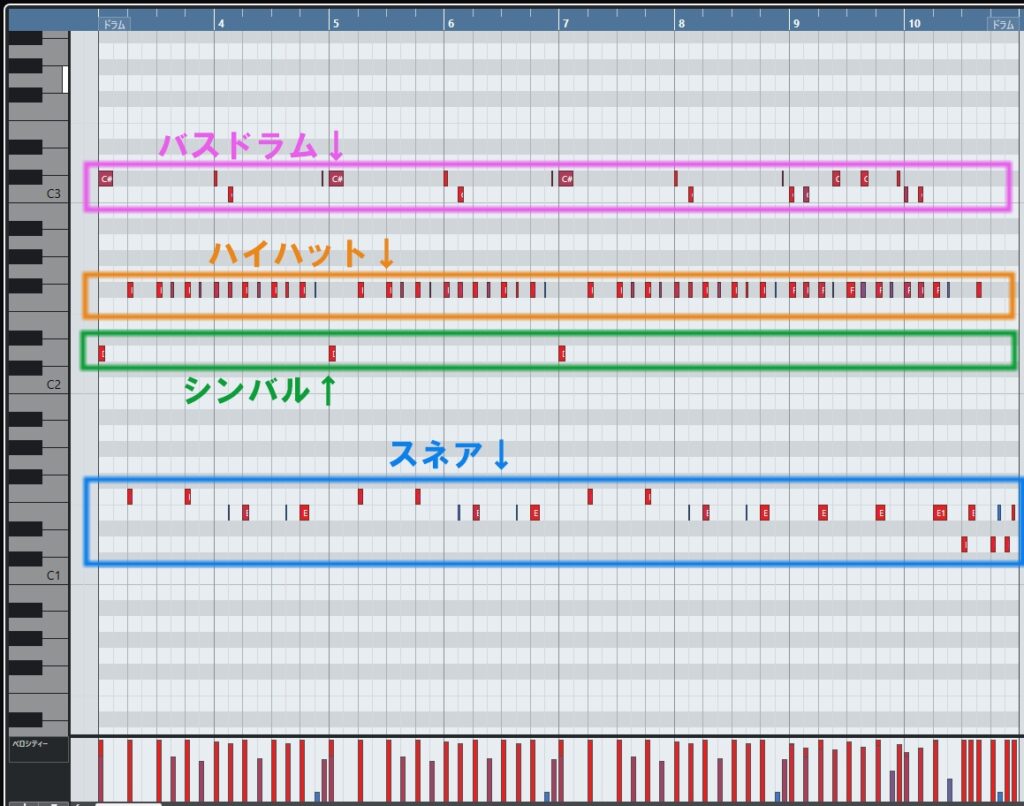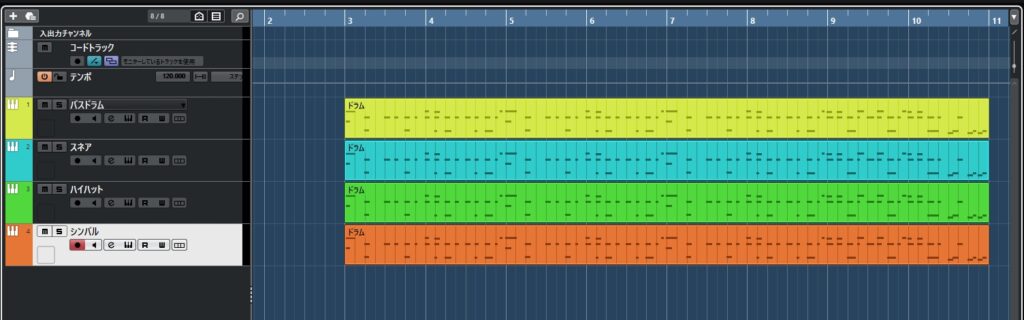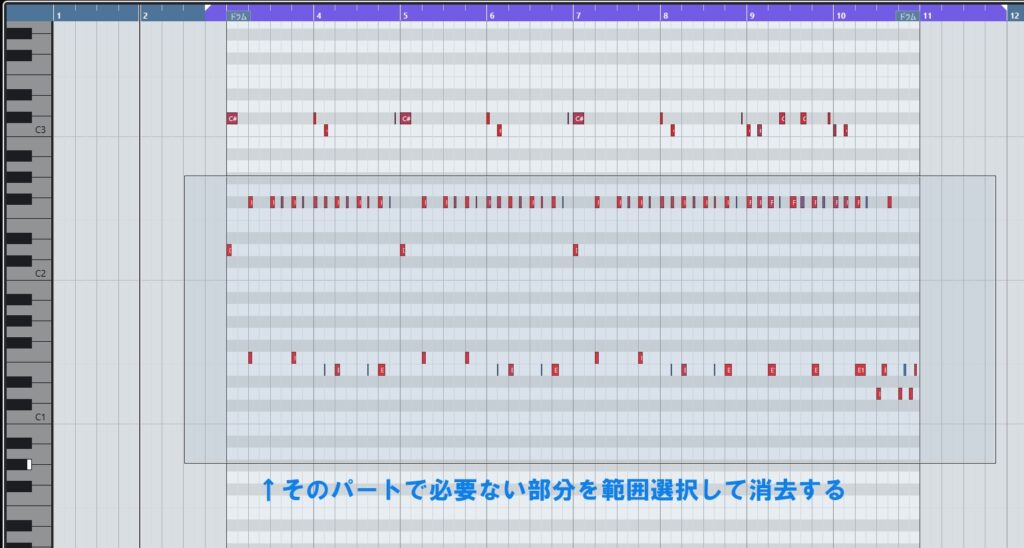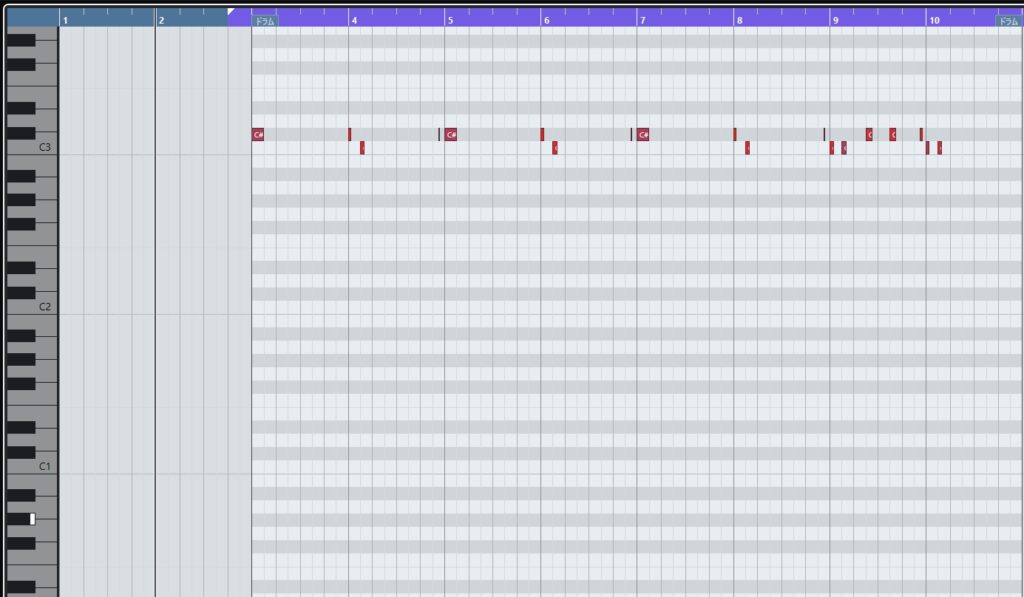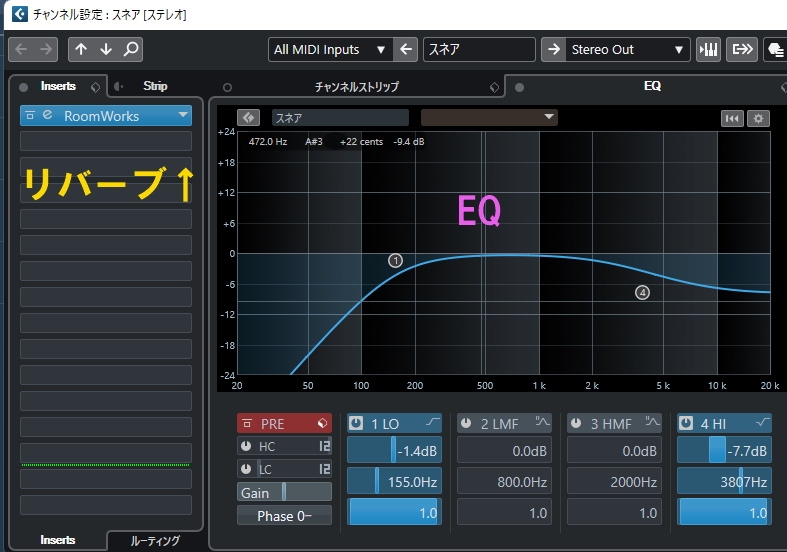前回のピアノ音源聞き比べに続き、今回はKompleteの中のドラム音源の聞き比べになります。
STUDIO DRUMMER
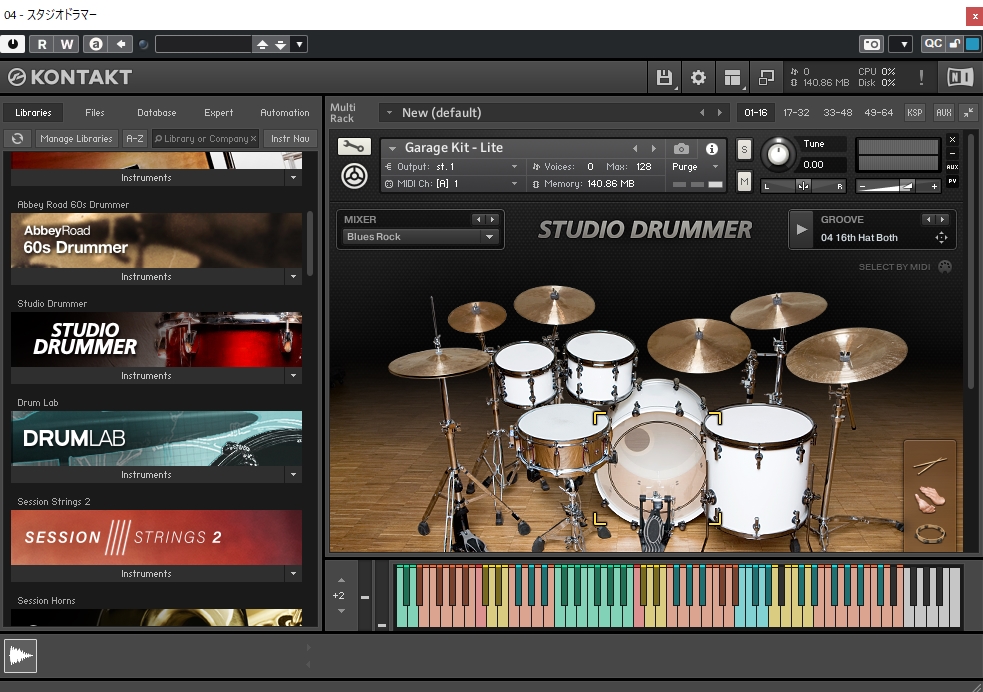
一つ目はオススメのSTUDIO DRUMMERになります。ドラム音源の中で、これをよく使っているということを、DTM関連のYouTubeでも聞いたことがありますが、物凄くクリアでいい音です。私もよく使っています。
なお、この音は、私が電子ピアノで、リアルタイムで打ち込んだ音です。バスドラムとスネアドラムで録音し、ハイハットとシンバルで録音しています。タムだけはマウスで書き込みました。
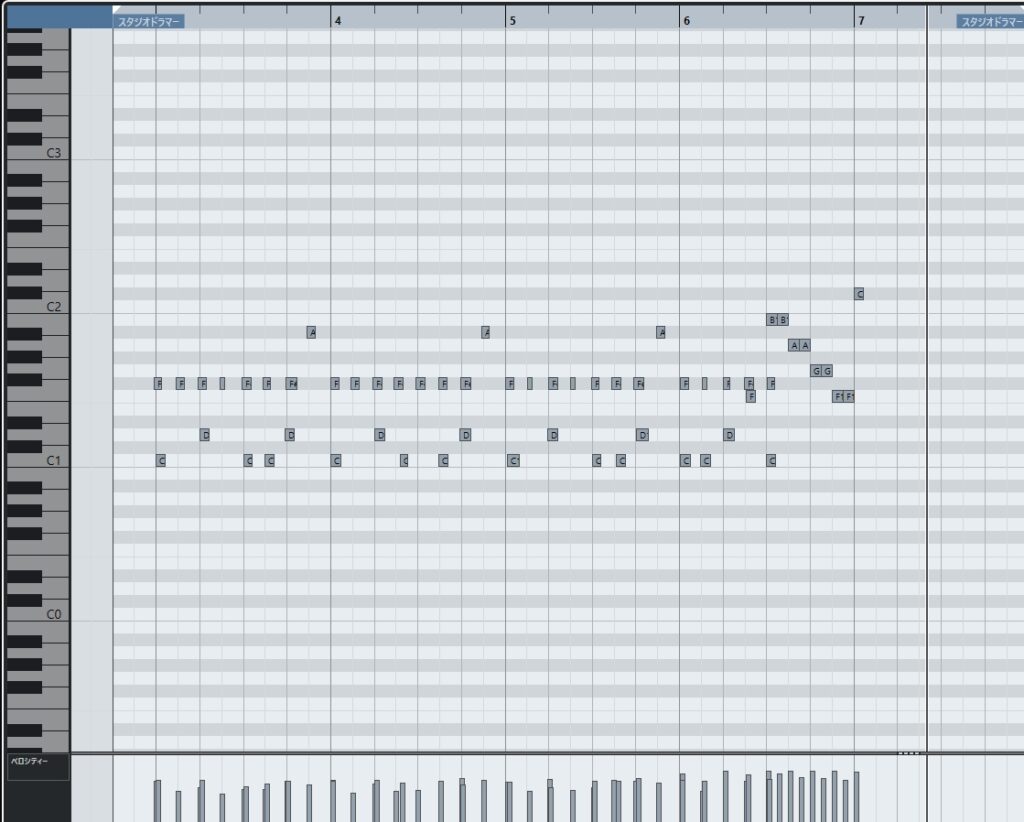
Abbey Road 60S Drummer

次に紹介するのは、Abbey Road 60S Drummerです。こちらの音源は、Early Kitになります。
アビーロードというと、ビートルズのアルバムを思い出す人が多いとは思いますが、ビートルズが活躍した1960年代のドラムからサンプリングされています。Early Kitは60年代前半のドラムになります。
日本で言うと、丁度、坂本九の「上を向いて歩こう」が全米ビルボードチャートで1位を取ったのもその頃になりますね。まだ日本人としては1位を取ったのはこの曲だけです。
バスドラムのボンという響きが、とてもレトロな感じを出しています。
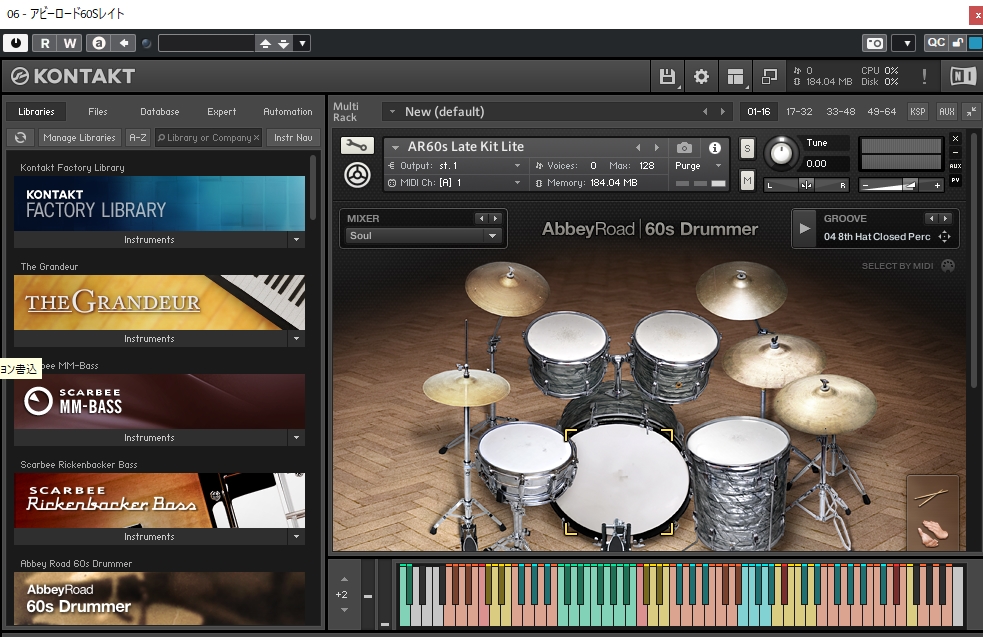
Abbey Road 60S DrummerのLate Kit、1960年代後半のドラムになります。音も急にあか抜けてきました。前のキットと絵を見て違いが分かったでしょうか? タムが一つ増えています。
DRUM LAB
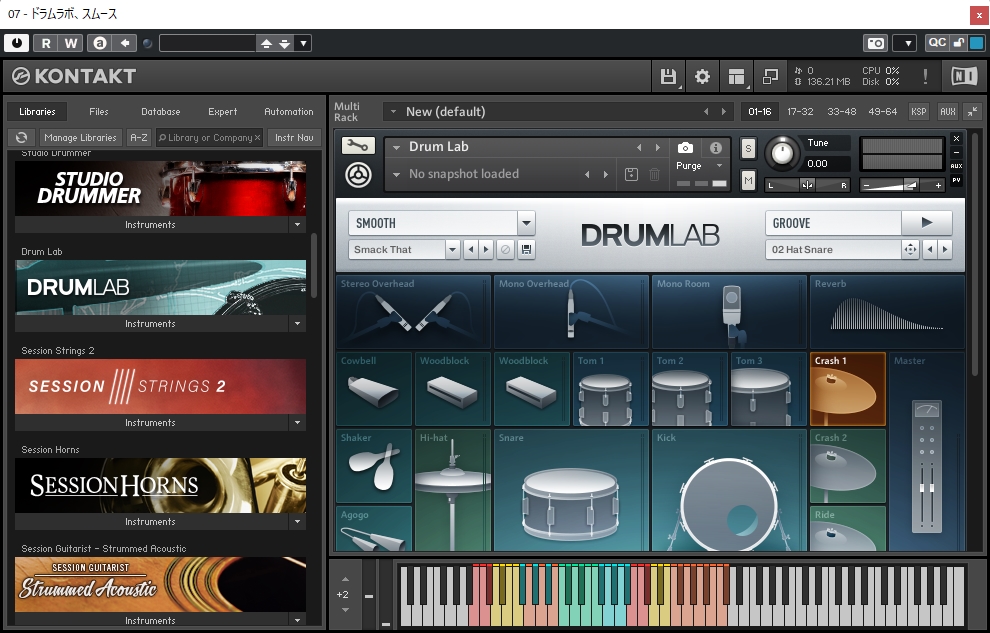
次は、以前このブログで紹介したこともありますDRUM LABになります。こちらは、左上の方でドラムパターンのスタイルを選択でき、右上でバリエーションを選択できるのですが、
あらかじめ作られたMIDIデータを、ドロップさせてDAWソフトに読み込ませることができるというところが魅力です。それらは編集可能です。
なお、音は選ぶドラムパターンにより変化します。最初に表示されるSMOOTHというものを使用しています。
BUTCH VIG DRUMS
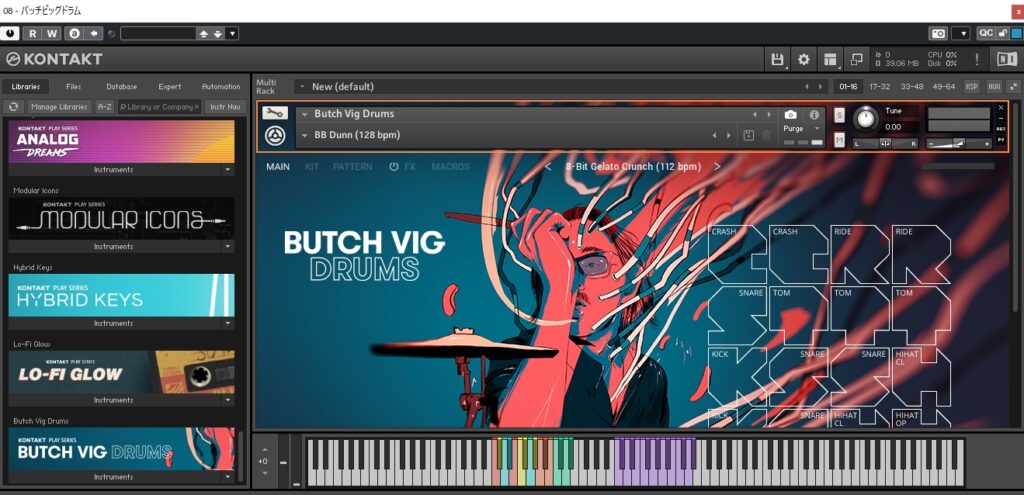
次は、BUTCH VIG DRUMSです。DRUM LAB同様に、初めからパターンが入っていまして、上の画像のキーボード部分の紫の鍵盤のドレを押すかによって、バリエーションが変化するという機能がついています。
こちらは、私が探す限りではMIDIデータを落とし込む作業はできないような気がするのですが、そのあたりご存知の方がいらっしゃったら教えてください。
とてもパンチのあるドラムパターンが揃っています。
なお、Kompleteでは、他にドラム音源として、Batteryという人気音源があるのですが、私がインストールをうまくできていないのかDAWソフトで表示できなくて、原因を問い合わせているため、こちらについては、またわかるときに解説させていただきます。
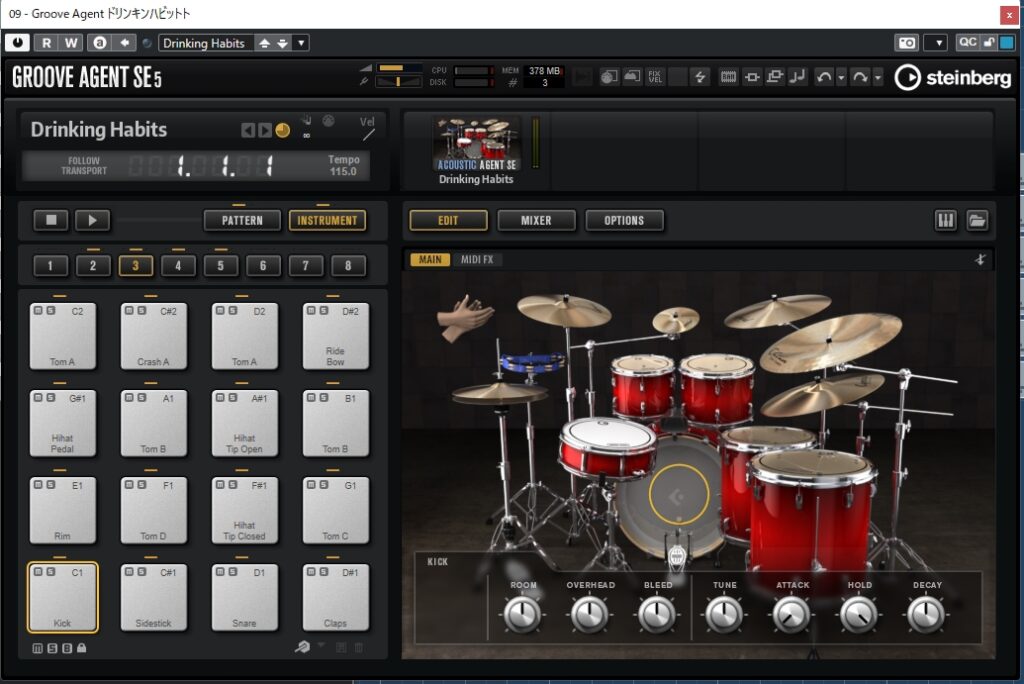
比較のために、Cubase付属ドラム音源のグルーブエージェントの中から、生ドラムの音色のDrinking Habitについても聴いてください。
スタジオドラマーのシャープさはないものの、全然これでもありな気はします。
今回は、Kompleteというバンドルに含まれるドラム音源について、実際に音を聴いてもらい比較してみました。これで終わります。